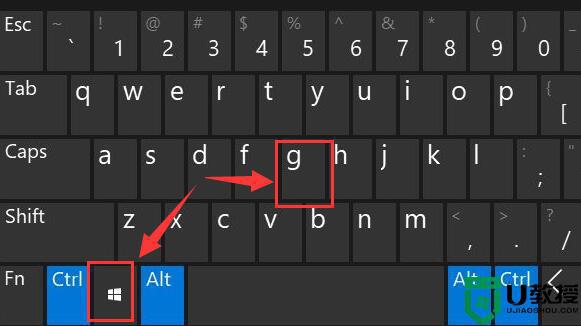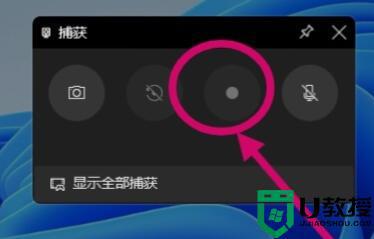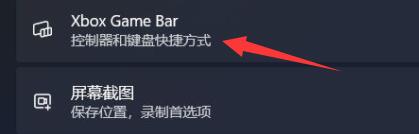| win11录屏功能怎么打开 | 您所在的位置:网站首页 › win11无法录屏 › win11录屏功能怎么打开 |
win11录屏功能怎么打开
|
我们在win11系统中玩游戏的时候,常常会有一些精彩的操作,这时有些用户就会通过快捷键打开系统自带录屏功能,将游戏过程录屏保存下来,然而新用户可能不知道win11系统录屏功能在哪里,那么win11录屏功能怎么打开呢?下面小编就来教大家win11自带录屏功能打开操作方法。 具体方法: 1、首先按下快捷键“Win+g”就可以打开Win11自带的录屏工具。 2、打开后,在其中点击如图所示的按键,就可以开始录制了。 3、如果没有的话,需要开启游戏栏。 4、首先进入系统设置,在左侧边栏中进入“游戏”。 5、然后进入“xbox game bar”就可以开启游戏栏了。 上述就是有关win11自带录屏功能打开操作方法了,还有不清楚的用户就可以参考一下小编的步骤进行操作,希望能够对大家有所帮助。 |
【本文地址】
公司简介
联系我们